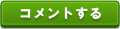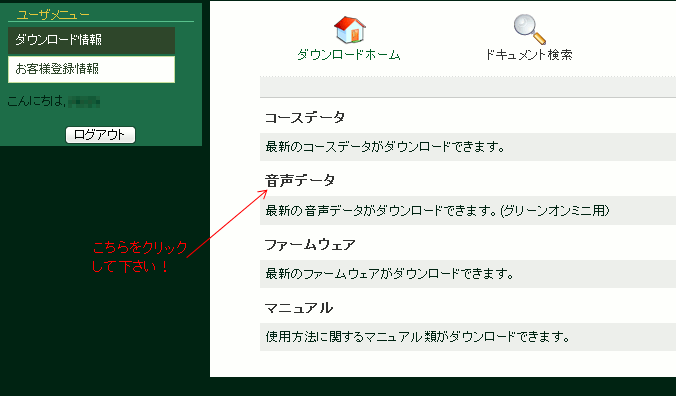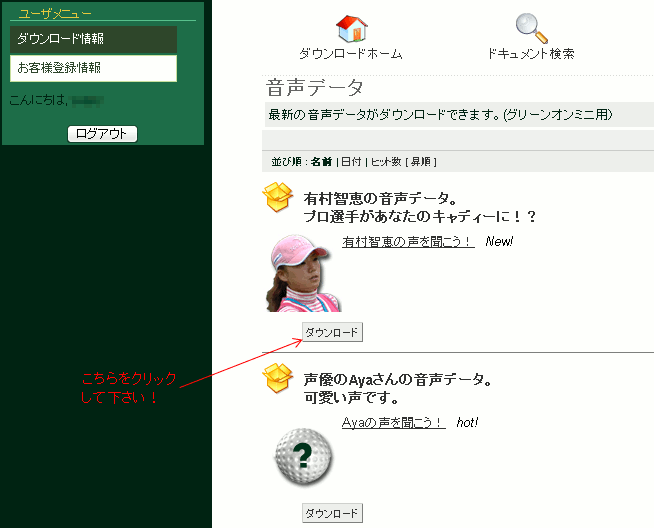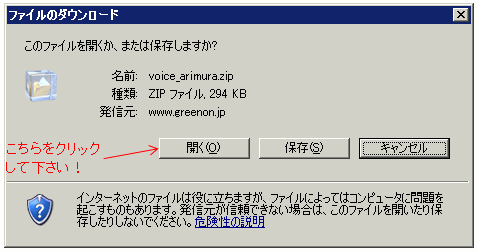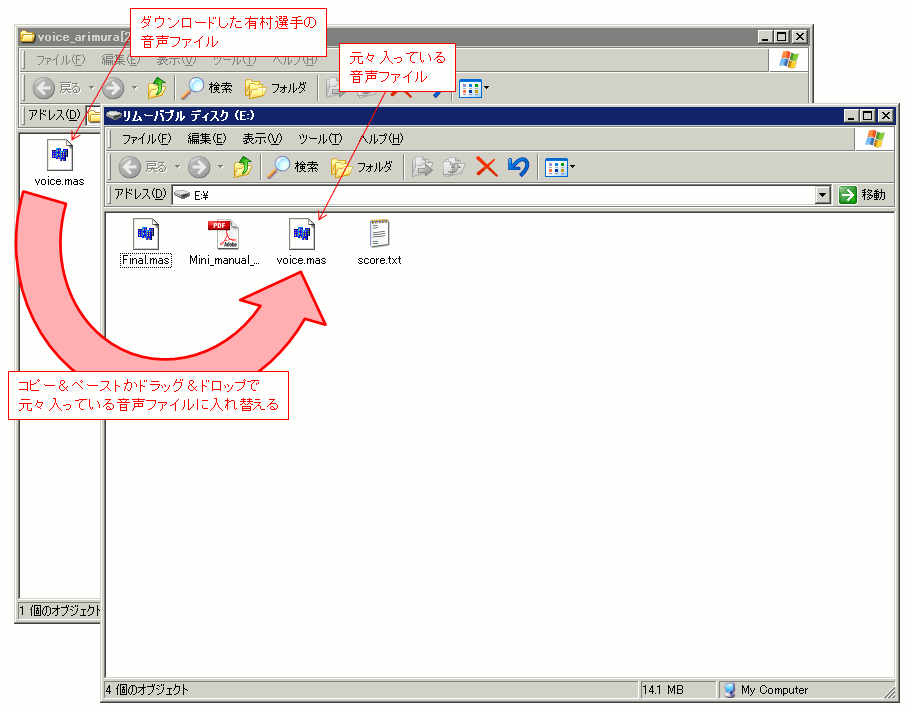早川です。
先週はGWだったので、ブログ更新もお休みでした。
今回はグリーンオンのちょっとした機能をご紹介しましょう。
例えば、ウォーキング中に今どの辺を歩いているんだろうとか、お気に入りのお店を見つけた時とかに、位置を記録出来たら…。
そう感じる人は多いと思います。グリーンオンを普段持っていれば、そんな使い方も可能になります。
早速ご説明しましょう
まずは、どの場所を登録するか…。
今回は例として、グリーンオンの生まれ故郷、株式会社MASAの事務所を登録してみましょう。
ここでグリーンオンが開発されています!
クリックして拡大
(1)まずはグリーンオン、グリーンオンミニを起動してメニュー画面を表示させましょう。
クリックして拡大
(2)次にどこのコースでも良いので、ゴルフ場を選択します。ここでは北海道のANAダイヤモンドGC北に設定します。
クリックして拡大
(3)グリーンまでの距離画面を表示させます。
クリックして拡大
(4)グリーンオンの場合はナビキー中央、ミニの場合はenterキーを押すとそれぞれ下図のように、グリーンオンではショット距離アイコンの数値が0になり、ミニではショット履歴管理画面の現在SDが0になります。
クリックして拡大
(5)あとは自宅に戻り、パソコンを起動させ、microSDの中身をチェックすると下図のようにmps.kmlというファイルが出来ています!
★ グリーンオンの場合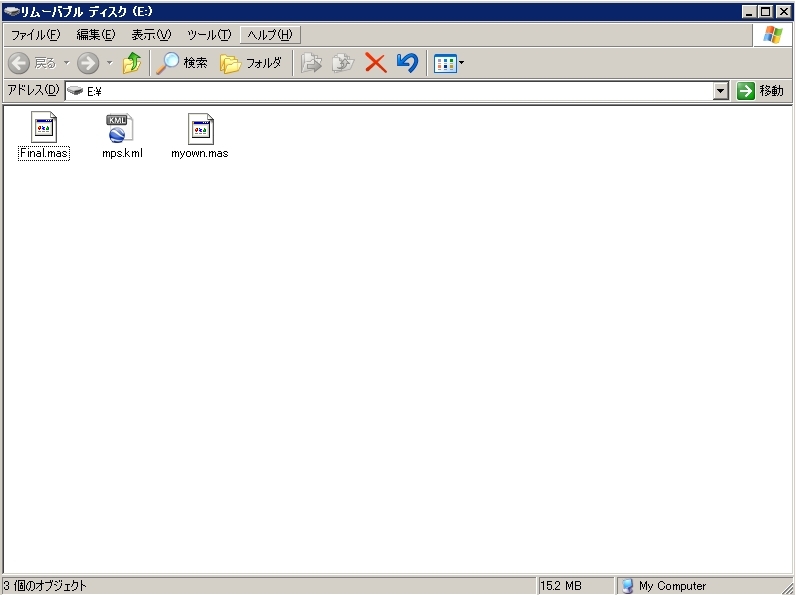
クリックして拡大
★ グリーンオンミニの場合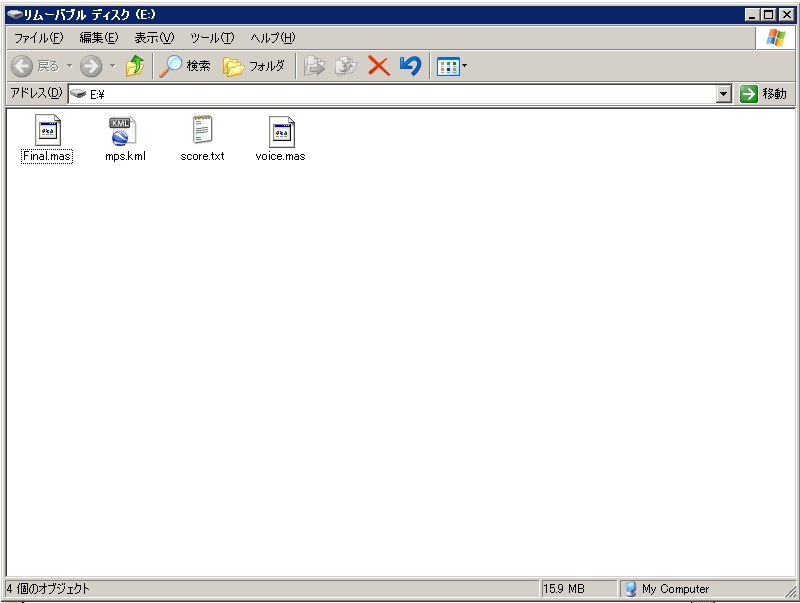
クリックして拡大
(6)そしてmps.kmlファイルをダブルクリックするとGoogle Earthが立ち上がり、下図のように取った場所が確認できるのです!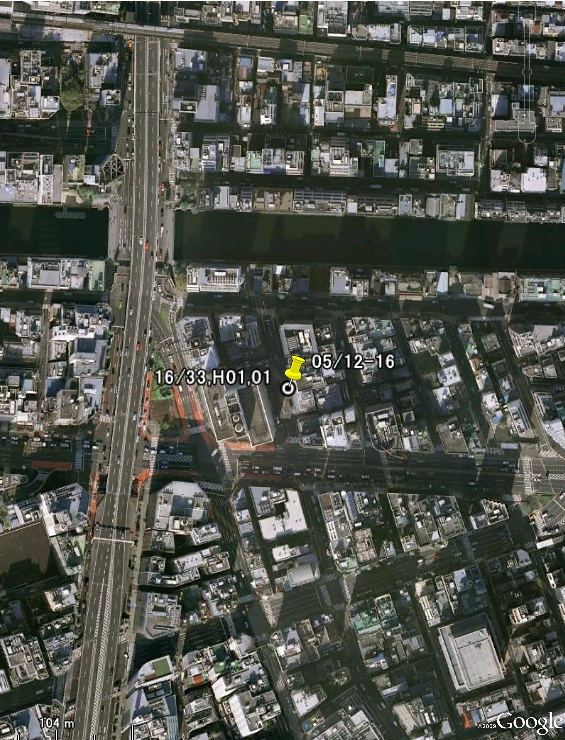
クリックして拡大
Google Earthは予めインストールしておいて下さいね。
Google Earthをダウンロードする!
あっ、それからグリーンオンメールマガジンでキーワードクイズを今週から実施しますので、グリーンオン倶楽部に登録していない方や、メルマガ申請していない人は是非登録してくださいね!
メールマガジンの申請はこちらから!
他にグリーンオンの使い方についてアイディアがありましたら、お寄せ下さい!
宜しくお願い致します。